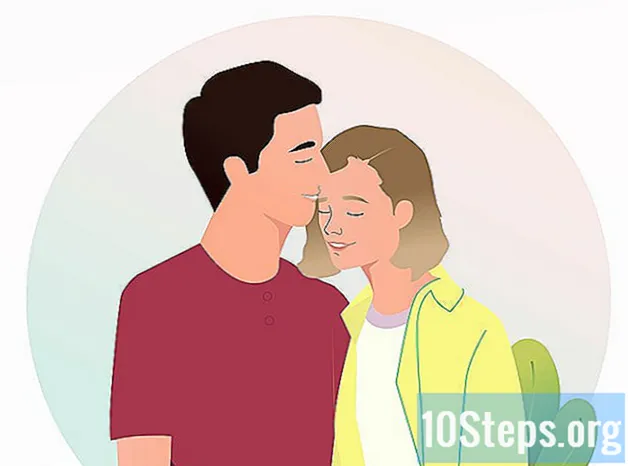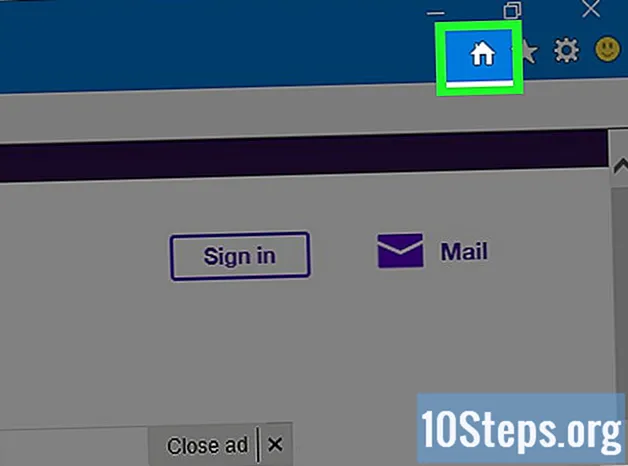Sisältö
Counter-Strike-pelin nopea asekytkin (”nopea kytkin”) antaa pelaajalle mahdollisuuden valita ase välittömästi heti painamalla näppäimistön numeroa ilman vahvistusta. Tämä ominaisuus voidaan ottaa käyttöön kehittäjäkonsolissa tai valikosta joissain versioissa. Kohdassa Counter-Strike: Global Operations (CS: GO) tämä asetus on oletuksena käytössä ja sitä ei voi poistaa käytöstä.
Askeleet
Osa 1/2: Konsolin käyttöönotto
Ota kehittäjäkonsoli käyttöön. Konsolin avulla voit syöttää pelinmuutoskomentoja, mukaan lukien nopea aseenvaihto. Oletuksena se on poistettu käytöstä.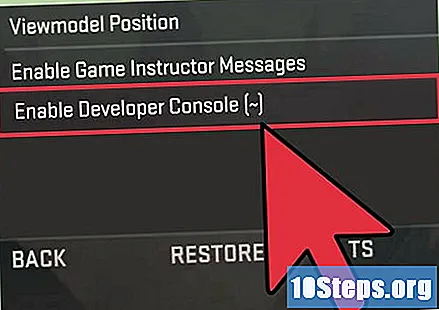
- Siirry CS: GO -valikossa "Asetukset" -valikkoon ja valitse "Peliasetukset". Aseta Ota käyttöön kehittäjäkonsoli -asetukseksi "Kyllä". Nopea aseiden vaihto on oletuksena käytössä CS: GO: ssa, eikä sitä voida poistaa käytöstä.
- Avaa Counter-Strike: Source -kohdassa Asetukset-valikko ja napsauta Lisäasetukset. Valitse "Ota kehittäjäkonsoli käyttöön (~)". Jos haluat, voit myös tarkistaa "Pika-asekytkin", jotta aseiden nopea vaihto voidaan ottaa käyttöön ilman, että tarvitset konsolikomentoja.

Paina näppäintä.~ avataksesi konsolin. Sinun ei tarvitse olla ottelussa, jotta se ilmestyy.- Ranskan ranskalaisilla näppäimistöillä on ongelmia yritettäessä avata konsolia. Jos et voi, yritä muuttaa asettelua pelatessasi Counter-Strike.
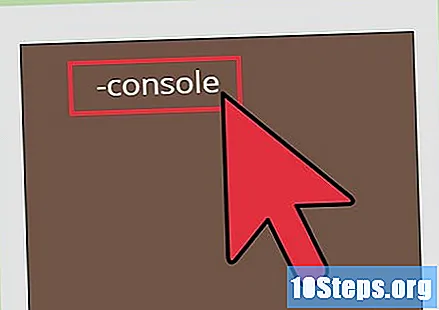
Pakota konsoli, jos se ei toimi. Saatat joutua pakottamaan konsolin pelin pikavalintaan, jos et pääse toimimaan:- Napsauta hiiren kakkospainikkeella Steam-kirjastossa peliä ja valitse "Ominaisuudet".
- Valitse "Aseta käynnistysasetukset" "Yleinen" -välilehdeltä.
- Kirjoita se -konsoli esitetyssä kentässä. Konsoli ilmestyy aina, kun peli käynnistetään.
Osa 2/2: Nopean asekytkennän käyttöönotto

Avaa konsoli, jos se ei ole jo auki. Jos et avannut sitä lukeessasi edellistä osaa, paina ~ jotta se ilmestyy. Pienempi ikkuna näkyy Counter-Striken sisällä.- Sinun ei tarvitse olla pelissä aktivoidaksesi pikakytkimen, mutta se on tarpeen testata ja varmistaa, että temppu toimii.
Kirjoita se .hud_fastswitch 1 ja paina Syötä. Nopea aseidenvaihtoominaisuus otetaan käyttöön; merkki piirtää valitun aseen heti, kun näppäimistön vastaavaa numeroa painetaan.
- Muista, että Counter-Strike: Global Offensive -pelissä tämä temppu on oletuksena käytössä ja sitä ei voi poistaa käytöstä. Komennon käyttämistä ei tarvitse antaa.
Tee testi. Paina yhtä aseillesi osoitetusta numeronäppäimestä (yleensä 1-4). Hahmo piirtää aseen tarvitsematta napsauttaa vahvistaakseen. Jos sinulla on useita kranaatteja, sinun on silti valittava, mitä haluat käyttää.
Sammuta vaihtoehto, jos et pidä siitä. Monet pelaajat eivät ole tottuneet nopeaan aseidenvaihtoon vain näppäintä painamalla. Poista käytöstä kirjoittamalla periaatteessa sama komento: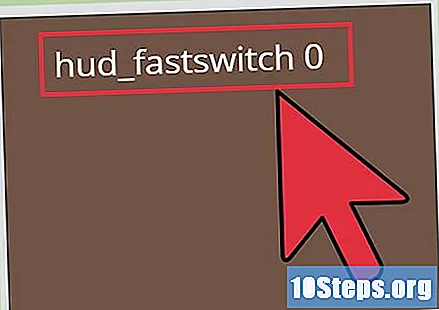
- Avaa konsoli ja kirjoita hud_fastswitch 0 poistaaksesi ”Pikakytkin” käytöstä.
Käännä hiiren pyörä painikkeeksi vaihtaaksesi aseita nopeasti. Joidenkin pelaajien mielestä on hukkaa aikaa käyttää hiiren pyörää vaihtaaksesi kolmen aseen ja kranaatin välillä taistelun aikana. Silti on mahdollista määritellä, että kääntämällä pyörää ylöspäin, siirryt ensisijaiseen aseeseen ja alaspäin pääset toissijaiseen aseeseen, jolloin sinulla on mahdollisuus muuttaa niitä vastakkainasettelun keskellä liikuttamatta sormesi: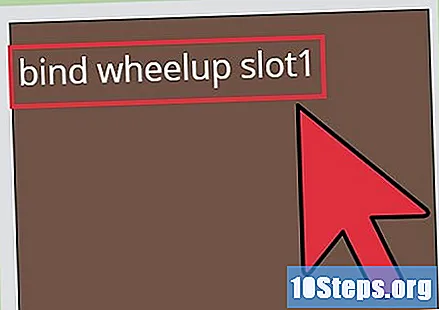
- Avaa konsoli kirjoittamalla ~.
- Kirjoita se sitoa korotuspaikka1 ja paina Syötä. Nyt, kun käännät hiiren pyörän ylös, ensisijainen ase valitaan.
- Tulla sisään sitoa haluttu paikka2 ja osui Syötä. Aina kun hiiren pyörä käännetään alas, pistooli vedetään.
vinkkejä
- Kun sinulla on useampia kuin yhden tyyppisiä kranaatteja, näppäimen 4 painaminen ei siirry suoraan kranaattiin; sinun on silti vahvistettava tyyppi, jonka haluat valita.
- Counter-Strike Source -kohdassa tämä vaihtoehto voidaan ottaa käyttöön lisäasetuksissa näppäimistön määritysvalikossa.
- "Animaatio ei ole poissa ladattaessa". Aseiden vaihtaminen ampumisen jälkeen peruuttaa animaation, mutta sinun on silti odotettava normaalin animaation loppumista ennen kuvaamista uudelleen.